前段时间面试字节,面试官对我的埋点项目比较感兴趣,聊着聊着突然来了一个问题(原话):既然说到了这样一个叫做监控,其实有一个比较经典的 case 也想探讨一下,就是比如说你有在开发过程中,假如你的页面被反馈说白屏了,对吧?正常情况下你要去排查问题、解决问题,那我想让你就是简单的描述一下你会去怎么去做,就是把你要准备处理的过程也描述一下。
我的回答 :有提到检查 DOM 挂载 / 网络请求状态 / JS 执行错误,但未覆盖资源加载失败、CDN 异常 等场景。虽然有简单了解过页面白屏相关的内容,不过还没在实习工作中遇到过这类问题,还是缺少了些系统性排查的思维,这篇文章就来总结学习一下。(先了解页面白屏原因 -> 梳理一下排查思路 -> 学习下如何在SDK中实现白屏检测)
一、先来总览一下,什么是页面白屏?
- 前端白屏是指用户打开网页时,页面未能正常加载或渲染,导致浏览器显示一片空白。
- 一般情况下 是由 JS执行错误 / 资源加载失败 / 网络问题 / 渲染逻辑错误 引起的。
- 在单页面应用中(SPA),前端白屏问题会变得更加复杂,可能导致用户无法看到任何有效内容。
- 而解决白屏问题的关键是:快速定位并修复错误,确保资源正确加载和渲染。
白屏问题本质上是浏览器渲染流水线的断裂,从 DNS 解析 -> 资源加载 -> JS 执行 -> DOM 构建 -> 渲染树生成 -> 页面绘制的完整链路中,任一环节的异常都可能导致最终呈现的空白。
二、再来系统性梳理一下排查思路
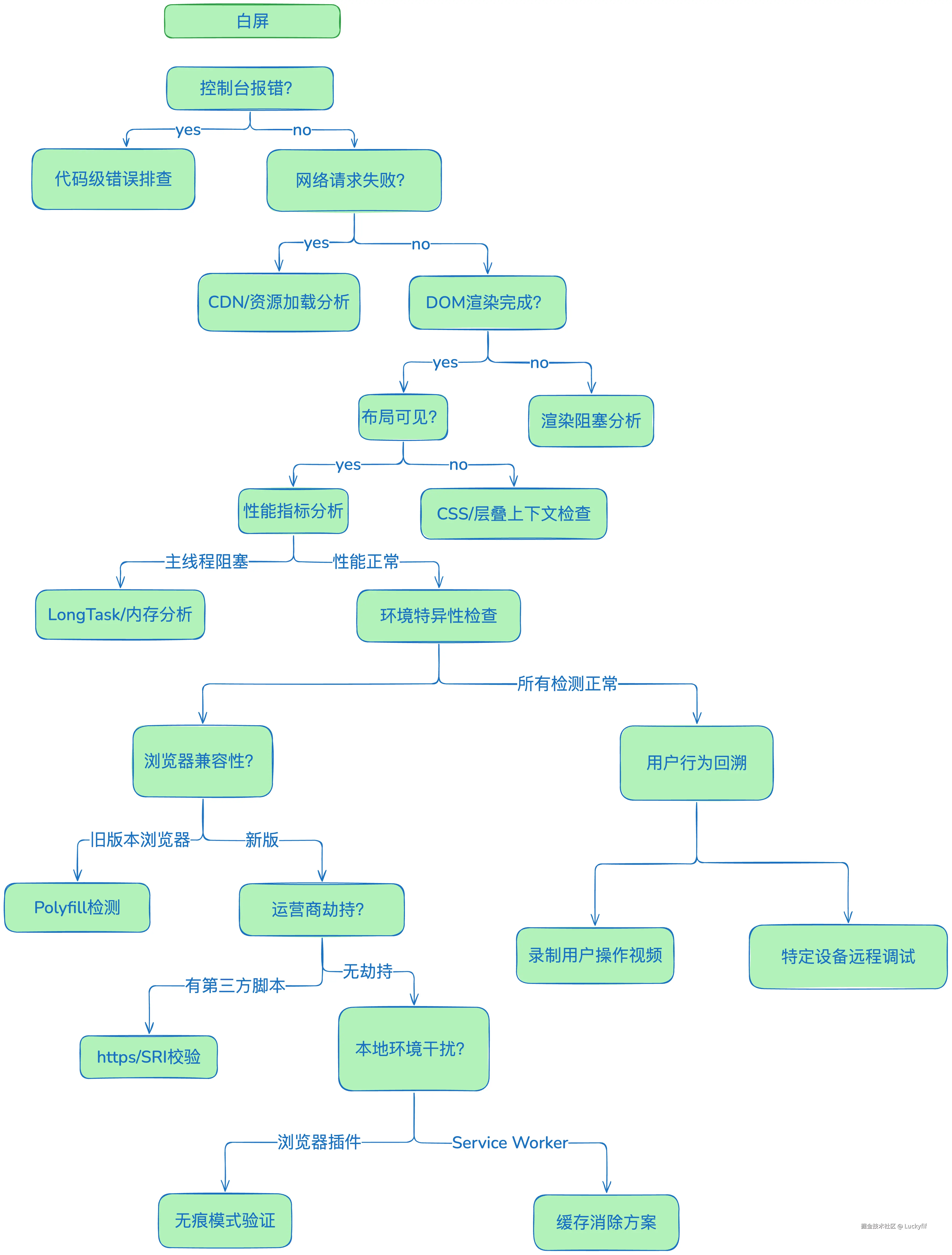
图为原创, 若需转载 可以备注出处✨
看完这么复杂的排查流程, 来思考下一个页面白屏 真的值得如此认真对待吗? (问问那些大厂c端的大佬们就知道了)
用户体量越大, 页面白屏时间能带来的负面影响就越能呈现指数级增长, 比如说:
- 业务层面:电商场景下每增加1秒白屏时间转化率下降7%
- 技术层面:可能引发雪崩效应(如 CDN 故障导致全站不可用)
- 体验层面:用户留存率下降40%+
1. 第一阶段:快速定位问题层级
浏览器控制台四步诊断法
js
// Step 1 - 检测文档加载阶段
console.log('DOMContentLoaded:', performance.timing.domContentLoadedEventEnd - performance.timing.navigationStart);
console.log('Load Event:', performance.timing.loadEventEnd - performance.timing.navigationStart);
// Step 2 - 检查关键错误
window.addEventListener('error', e => {
console.error('Global Error:', e.message, e.filename, e.lineno);
}, true);
// Step 3 - 验证 DOM 挂载点(React/Vue 重点)
const rootNode = document.getElementById('root');
if (!rootNode || rootNode.childNodes.length === 0) {
console.error('挂载节点异常:', rootNode);
}
// Step 4 - 网络状态检测
fetch('/health-check').catch(e => {
console.error('网络连通性异常:', e);
});典型问题场景:
- Vue/React 未捕获的初始化错误导致 root 节点为空
- 浏览器插件注入的脚本引发全局错误
2. 第二阶段:网络层深度检测
(1)关键资源瀑布流分析
使用 Chrome DevTools 的 Network 面板:
-
过滤
JS|CSS|IMG类型资源 -
检查关键资源的:
- HTTP 状态码(重点 404/403/500)
- Timing 明细(TTFB 是否异常)
-
右键资源 →
Copy as cURL验证 CDN 可用性
(2)CDN 故障专项排查
base
# 多节点探测(需安装 httpie)
http https://cdn.example.com/main.js --verify=no \
--headers \
--proxy=http:http://1.1.1.1:8080 \ # 切换不同代理节点
--download > /dev/null
# DNS 污染检测
nslookup cdn.example.com 8.8.8.8 # 对比不同 DNS 结果
nslookup cdn.example.com 114.114.114.114经典案例 :
某站点因 CDN 节点未同步最新证书,导致部分用户浏览器拦截 HTTPS 请求引发白屏
(3)资源完整性校验(SRI 实战)
html
<!-- 带 SRI 校验的资源加载 -->
<script src="https://cdn.example.com/react.production.min.js"
integrity="sha384-xxxx"
crossorigin="anonymous"></script>排查要点:
- 控制台出现
Integrity checksum failed错误 - 比对服务器资源 hash 值:
base
openssl dgst -sha384 -binary react.production.min.js | openssl base64 -A3. 第三阶段:渲染层故障定位
(1)SPA 框架特有陷阱
Vue 场景:
js
new Vue({
render: h => h(App)
}).$mount('#app') // 若 #app 节点不存在,静默失败!解决方案:
js
const root = document.getElementById('app');
if (!root) {
document.write('容器丢失,降级显示基础内容');
} else {
new Vue({ render: h => h(App) }).$mount(root);
}React 场景:
js
// 错误边界组件(捕获渲染层错误)
class ErrorBoundary extends React.Component {
componentDidCatch(error) {
Sentry.captureException(error);
window.location.reload(); // 降级策略
}
render() { return this.props.children; }
}
// 使用方式
<ErrorBoundary>
<App />
</ErrorBoundary>(2)CSS 渲染阻塞
检测方法:
- 浏览器地址栏输入
about:blank清空页面 - 逐步加载 CSS 文件,观察布局变化
- 检查
z-index异常导致元素不可见
典型案例 :
某页面因 body { display: none !important; } 内联样式导致白屏
4. 第四阶段:性能维度深度分析
(1)主线程阻塞检测
Long Tasks API:
js
const observer = new PerformanceObserver(list => {
list.getEntries().forEach(entry => {
if (entry.duration > 50) {
console.warn('主线程阻塞:', entry);
}
});
});
observer.observe({ entryTypes: ['longtask'] });(2)内存泄漏追踪
Chrome Memory 面板操作:
- 生成堆快照(Heap Snapshot)
- 筛选
Detached DOM tree检查未释放节点 - 对比多次快照,查找持续增长的对象
典型案例 :
未销毁的 WebSocket 监听器持续累积导致内存溢出
(3)关键指标阈值
| 指标 | 警告阈值 | 严重阈值 | 测量工具 |
|---|---|---|---|
| FCP | >2s | >4s | Lighthouse |
| JS 总执行时间 | >3s | >5s | Chrome Performance 面板 |
| 未压缩资源占比 | >30% | >50% | Webpack Bundle Analyzer |
5. 第五阶段:环境特异性问题
(1)浏览器兼容性
js
// 使用 Feature Detection 代替 UA 检测
if (!('IntersectionObserver' in window)) {
loadPolyfill('intersection-observer').then(initApp);
}(2)运营商劫持检测
js
// 检查页面是否被注入第三方脚本
const thirdPartyScripts = Array.from(document.scripts).filter(
s => !s.src.includes(window.location.hostname)
);
if (thirdPartyScripts.length > 0) {
reportException('运营商劫持', thirdPartyScripts);
}(3)本地环境干扰
- 禁用所有浏览器插件(尤其是广告拦截器)
- 清除
Service Worker缓存:
js
navigator.serviceWorker.getRegistrations().then(regs => {
regs.forEach(reg => reg.unregister())
})(4)兜底策略
- 用户操作视频录制(接入rrweb等工具, 大公司监控体系下一般都有用到, 没有用上的建议也可以加上)
- 特定设备远程调试(使用Chrome Remote Debugging)
三、白屏检测 SDK 要怎么写?
这里就给大家放部分最近写的代码, 主要用的是
动态检测根节点+黄金比例采样算法+采样点检测三种方法来检测白屏情况, 感兴趣的也可以去我的代码仓库看下完整的代码 - ByteTop - 轻量级Web端埋点监控平台
核心代码
1. 智能根节点检测
typescript
const rootSelectors = ["#root", "#app", "#main", "#container"];
const rootNode = rootSelectors.find(selector =>
document.querySelector(selector)
) || "body";
const wrapperSet = new Set(["html", "body", rootNode.toLowerCase()]);- 策略:优先级遍历常见框架挂载点选择器(#root → #app → #main → ...)
- 降级:未匹配时自动降级到 body 元素
- 优化:使用 Set 数据结构实现 O(1) 复杂度查询
2. 黄金比例采样算法
typescript
const goldenRatio = 0.618;
const points = Array.from({ length: config.sampleCount }, (_, i) => ({
x: i % 2 === 0
? window.innerWidth * goldenRatio * Math.random()
: window.innerWidth - window.innerWidth * goldenRatio * Math.random(),
y: window.innerHeight * goldenRatio * Math.random()
}));- 视觉聚焦:61.8% 区域密集采样,符合人类视觉焦点分布规律
- 抗对称干扰:通过奇偶索引实现左右镜像分布,破解居中布局误判
- 随机扰动:在黄金比例区域内引入随机坐标,避免固定路径采样
3. 复合特征检测
typescript
const identifiers = [
element.tagName.toLowerCase(), // 标签特征
element.id ? `#${element.id}` : "", // ID 特征
...Array.from(element.classList).map(c => `.${c}`) // 类名特征
];
if (identifiers.some(id => wrapperSet.has(id))) {
emptyCount++;
}- 三级特征提取:标签名、ID、类名全方位标识元素
- 动态类名支持:兼容 CSS Modules 等哈希类名场景
- 高效匹配:Set 数据结构实现快速特征比对
4. 动态阈值策略
typescript
return emptyCount / config.sampleCount >= config.threshold;- 比例控制:通过阈值参数控制误报率与漏报率的平衡
- 场景适配:移动端推荐 0.7-0.8,PC 端推荐 0.8-0.9
- 动态感知:根据设备类型自动调节阈值(需扩展实现)
完整代码
ts
interface CheckWhiteScreenOptions {
/** 采样点数量 (默认: 20) */
sampleCount?: number;
/** 空白点判定阈值 (0-1, 默认 0.8) */
threshold?: number;
/** 排除的骨架屏类名 (默认: 'skeleton') */
skeletonClass?: string;
}
const checkWhiteScreen = (options?: CheckWhiteScreenOptions): boolean => {
const config = {
sampleCount: 20,
threshold: 0.8,
skeletonClass: "skeleton",
...options,
};
try {
// 1. 排除骨架屏场景
if (document.getElementsByClassName(config.skeletonClass).length > 0) {
return false;
}
// 2. 动态检测根节点
const rootSelectors = ["#root", "#app", "#main", "#container"];
const rootNode =
rootSelectors.find((selector) => document.querySelector(selector)) ||
"body";
const wrapperSet = new Set(["html", "body", rootNode.toLowerCase()]);
// 3. 黄金比例采样算法
const goldenRatio = 0.618;
const points = Array.from({ length: config.sampleCount }, (_, i) => ({
x:
i % 2 === 0
? window.innerWidth * goldenRatio * Math.random()
: window.innerWidth - window.innerWidth * goldenRatio * Math.random(),
y: window.innerHeight * goldenRatio * Math.random(),
}));
// 4. 采样点检测
let emptyCount = 0;
points.forEach((point) => {
const element = document.elementFromPoint(point.x, point.y);
if (!element) {
emptyCount++;
return;
}
const identifiers = [
element.tagName.toLowerCase(),
element.id ? `#${element.id}` : "",
...Array.from(element.classList).map((c) => `.${c}`),
];
if (identifiers.some((id) => wrapperSet.has(id))) {
emptyCount++;
}
});
console.log("emptyCount", emptyCount, " config:", config);
// 5. 阈值判断
return emptyCount / config.sampleCount >= config.threshold;
} catch (e) {
console.error("[白屏检测异常]", e);
return false;
}
};
export default checkWhiteScreen;
// // 自定义配置
// const isWhite = checkWhiteScreen({
// sampleCount: 30,
// threshold: 0.75,
// skeletonClass: 'loading-skeleton'
// });
// // 移动端适配配置
// checkWhiteScreen({
// sampleCount: 15, // 减少采样点
// threshold: 0.7 // 降低阈值
// });
// // 后台管理系统
// checkWhiteScreen({
// skeletonClass: 'ant-skeleton' // 匹配UI框架
// });
// // 高精度检测
// checkWhiteScreen({
// sampleCount: 50, // 增加采样密度
// threshold: 0.9 // 严格判定
// });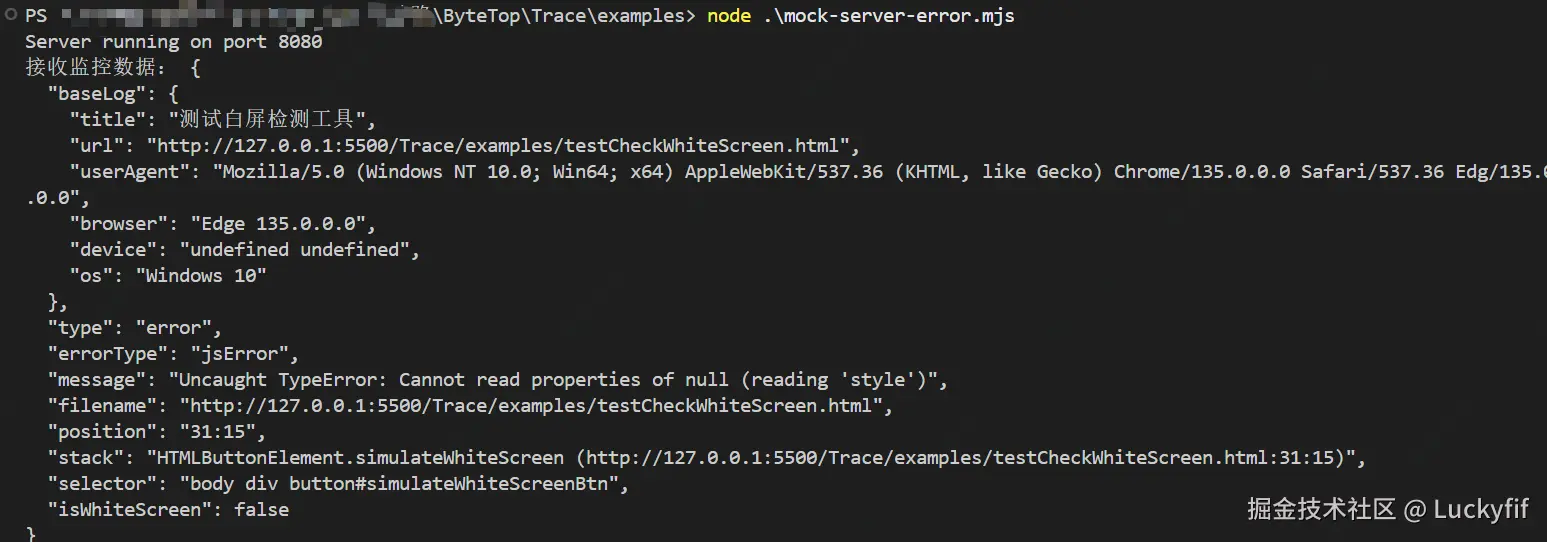
这里的上报功能是其他代码实现的, 都放在github 里面了😊
总结
终于写完了, 最后的最后, 我这里想说: 从一月份开始做埋点监控相关的项目, 很难但也很有意思, 边实习边抽空做自己的项目, 好在面试过程中这个项目也为我加了很多分, 大家感兴趣的话可以去点个star(
虽然目前是开源的, 但不确定后续会不会短暂闭源, 点了star就可以获得永久保存下来), 后续还会利用空闲时间继续完善( 自建服务端+可视化分析平台+SDK ) ByteTop - 轻量级Web端埋点监控平台名字瞎起的, 还请大佬们勿喷😭